目录
Html
web标准三层组成

Html标签分类
- 常规元素 双标签 例如<p></p>
- 空元素 单标签 例如<br />
文档类型,页面语言,字符集
<!DOCTYPE html> 就是告诉浏览器按照HTML5规范解析页面。
<html lang="en"> 指定html的语言种类,可以告诉搜索引擎做精确的识别,帮助翻译器工具做识别,帮助网页阅读程序做识别等等。
<meta charset="UTF-8"> UTF-8基本包含全世界所有国家需要的字符。
alt和title的区别,src和href的区别
1、img标签中,alt和title的区别,alt是图片未能正常显示时显示的内容,title是鼠标放在图片上显示的内容。
2、src和href的区别:
- src用于替换当前元素。
- href用于在当前文档和引用资源之间确立联系。
- src是source的缩写,指向外部资源的位置,指向的内容将会嵌入到文档中当前标签所在的位置。
- href是Hypertext Reference的缩写,指向网络资源所在位置,建立和当前元素(锚点)或当前文档(链接)之间的链接。
网站优化三大标签 SEO
title、description、keyword。
titile:首页标题:网站名-网站介绍
例如:CSDN-专业开发者社区
description:

<title>CSDN-专业开发者社区</title>
<meta name="description" content="xxxxxxx">
<meta name="keywords" content="xxxxxxx">HTML5
html5新增input表单、表单属性
示例:
<form>
<input type="email">
<input type="submit">
</form>
CSS
基础选择器
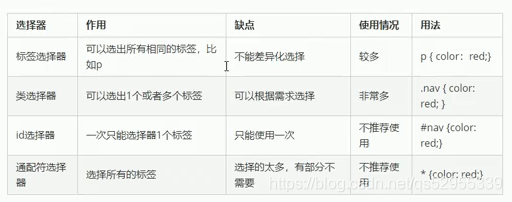
复合选择器

示例:
<!doctype html>
<html lang="en">
<head>
<meta charset="UTF-8">
<meta name="viewport"
content="width=device-width, user-scalable=no, initial-scale=1.0, maximum-scale=1.0, minimum-scale=1.0">
<meta http-equiv="X-UA-Compatible" content="ie=edge">
<title>Document</title>
<style>
/*1. 链接 登陆 的颜色为红色 -> 后代选择器*/
.site-r a {
color: red;
}
/*2. 主导航栏里的所有链接改为橙色 -> 后代选择器*/
.nav ul li a {
color: orange;
}
/*3. 主导航栏和侧导航栏里面的文子都是14px并且是微软雅黑 -> 并集选择器*/
.nav,
.sitenav {
font: 14px '微软雅黑';
}
</style>
</head>
<body>
<div class="nav">
<ul>
<li><a href="#">公司首页</a></li>
<li><a href="#">公司简介</a></li>
<li><a href="#">公司产品</a></li>
<li><a href="#">联系我们</a></li>
</ul>
</div>
<div class="sitenav">
<div class="site-l">左侧侧导航栏</div>
<div class="site-r"><a href="#">登陆</a></div>
</div>
</body>
</html>
伪类选择器
用于向某些选择器添加特殊的效果,例如:

示例:(实际开发很少写齐四个,这里只做代码示范)
块级元素
常见的块级元素:<h1>~<h6>,<p>,<div>,<ul>,<ol>,<li>等等。
特点:
- 块级元素单独占一行;
- 宽度高度内外边距都可以控制;
- 宽度默认是容器的100%;
- 块级元素里面可以放行内元素和块级元素。
注:p标签和h标签和dt标签是文字类块级标签,里面不能放块级标签。
行内元素
常见的行内元素:<a>,<strong>,<b>,<em>,<i>,<del>,<span>等等。
特点:
- 相邻的行内元素默认显示在同一行;
- 宽度高度直接设置是无效的,默认宽度是它本身内容的宽度;
- 行内元素只能容纳文本或其他行内元素。
注:链接里面不要再放链接;特殊情况a标签可以放块级元素,但要注意转换为块级元素。
行内块元素(inline-block)
常见的标签:<input />,<img />, <td>
特点:
- 相邻的行内块在一行上,但之间有空白缝隙,一行显示多个;
- 默认宽度高度是它本身内容的宽高;
- 可以设置高度宽度内外边距。
三种标签模式总结
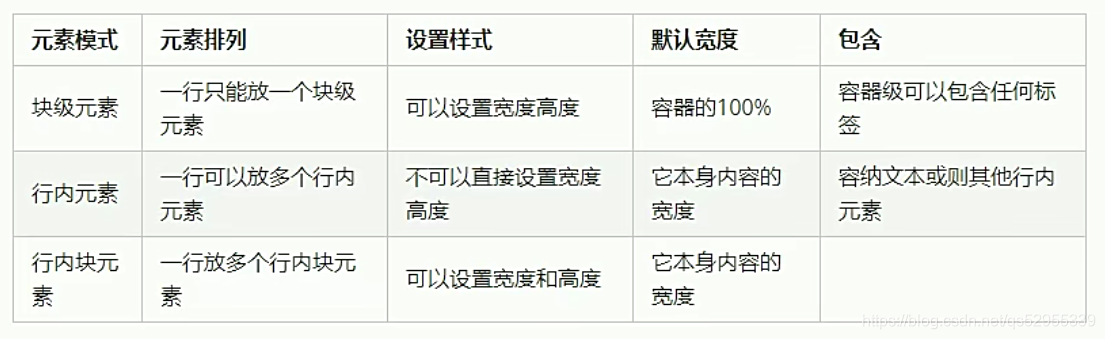
注:三种模式可以相互转换:display: xxxx;
单行文本垂直居中
做法:文字的行高等于盒子的行高,设置line-height属性。
行高和高度的三种关系:
- 如果行高等于高度,文字会垂直居中
- 如果行高大于高度,文字会偏下
- 如果行高小于高度,文字会偏上
综合示例
<!doctype html>
<html lang="en">
<head>
<meta charset="UTF-8">
<meta name="viewport"
content="width=device-width, user-scalable=no, initial-scale=1.0, maximum-scale=1.0, minimum-scale=1.0">
<meta http-equiv="X-UA-Compatible" content="ie=edge">
<title>Document</title>
<style>
/* 1.变化样式: 有大小,一行显示
2.鼠标经过时文字颜色和底色变化
3.文字无下划线,水平垂直居中
*/
a {
display: inline-block;
width: 100px;
height: 30px;
background-color: pink;
text-align: center;
line-height: 30px;
text-decoration: none;
color: #fff;
}
a:hover {
background-color: orange;
color: yellow;
}
</style>
</head>
<body>
<a href="#">新闻</a>
<a href="#">体育</a>
<a href="#">汽车</a>
<a href="#">娱乐</a>
</body>
</html>
CSS三大特性
CSS层叠性
CSS样式冲突的原则:就近原则,哪个样式离结构近就执行哪个样式。不冲突的样式不会层叠。
CSS继承性
子标签会继承父标签的样式,比如text-,font-,line-这些元素开头的可以继承,color属性也可以。恰当的使用继承可以简化代码。
CSS优先级
定义CSS样式时,经常出现两个或多个规则应用在同一元素上,此时:
- 选择器相同,则执行层叠性
- 选择器不同,就会出现优先级的问题
1.权重计算公式

- specificity用一个四位的数,更像四个级别
- 值从左到右,左面的最大,一级大于一级,数位之间没有进制,级别之间不可超越
- 关于CSS的权重,需要一套计算公式计算,这个就是CSS Specificity(特殊性)
2.权重叠加
交集选择器,后代选择器等,是有多个基础选择器组合的,此时会出现权重叠加。

继承的权重是0;如果权重相同,则会根据层叠性使用就近原则。
盒子模型
盒子模型包括:边距,边框,填充,和实际内容。
- Margin(外边距) - 清除边框外的区域,外边距是透明的。
- Border(边框) - 围绕在内边距和内容外的边框。
- Padding(内边距) - 清除内容周围的区域,内边距是透明的。
- Content(内容) - 盒子的内容,显示文本和图像。
盒子的实际大小=内容宽度/高度 + 内边距 +边框
注:如果没有给一个盒子指定宽度,此时如果给这个盒子指定padding,则不会撑开盒子。
盒子居中对齐
- 必须有宽度
- 左右外边距设置为auto
文字居中和盒子居中的区别
盒子内的文字水平居中是text-alignt:center,而且还可以让行内元素和行内块居中。
块级盒子水平居中,左右margin改为auto
text-align: center; /*文字 行内元素 行内块元素水平居中*/
margin: 10px auto; /*块级盒子水平居中 左右margin改为auto就可以了*/插入图片和背景图片的区别
- 插入图片 移动位置只能靠盒模型 padding margin
- 背景图片 只能通过background-position
清除元素的默认边距
*{
margin:0;
padding:0;
}
/*写CSS的第一句代码*/注:行内元素尽量只设置左右内外边距,不要设置上下内外边距。
Margin塌陷(嵌套块元素垂直外边距的合并)
对于两个嵌套关系的块元素,父元素没有上内边距及边框,父元素的上边距会与子元素的上边距发生合并,合并后的外边距为两者的较大值。

解决方案:
第一种,可以为父元素定义上边框
第二种,可以为父元素定义上内边距
第三种,为父元素添加overflow:hidden,行成块级独立渲染区域(BFC)
<!DOCTYPE html>
<html lang="en">
<head>
<meta charset="UTF-8">
<meta http-equiv="X-UA-Compatible" content="IE=edge">
<meta name="viewport" content="width=device-width, initial-scale=1.0">
<title>Document</title>
<style>
.father {
width: 500px;
height: 500px;
background-color: pink;
/*嵌套关系 垂直外边距合并(Margin塌陷) 解决方案代码*/
/* 1.为父元素定义上边框 transparent 透明 */
/* border-top: 1px solid transparent; */
/*2.为父元素指定一个 上 padding的值*/
/* padding-top: 1px; */
/* 3.为父元素添加overflow:hidden */
overflow: hidden;
}
.son {
width: 200px;
height: 200px;
background-color: purple;
margin-top: 100px;
}
</style>
</head>
<body>
<div class="father">
<div class="son"></div>
</div>
</body>
</html>当然,还可以利用浮动,固定,绝对定位来解决。
盒子模型布局稳定性
根据稳定性来分:优先使用宽度(width),其次使用内边距(padding),再次使用外边距(margin)
原因:
- margin会有外边距合并,且ie6有margin加倍的bug,所以最后使用
- padding会影响盒子的大小,需要进行加减计算,其次使用
CSS布局的三种机制
CSS提供了三种机制来设置盒子的摆放位置,分别是标准流(普通流),浮动和定位。
1.标准流(普通流)
- 块级元素会独占一行,从上向下顺序排列;
- 行内元素会按照顺序,从左到右顺序排列,碰到父元素边缘时自动换行
2.浮动
让盒子从普通流中浮起来,主要作用让多个块级盒子一行显示。
3.定位
将盒子定在浏览器的某一个位置
浮动
元素的浮动是指设置了浮动属性的元素会脱离标准普通流的控制,移动到指定的位置。
作用:
- 让多个盒子排成一行
- 实现盒子的左右对齐等等
- 控制图片实现文字环绕图片的效果
语法:
选择器 {float: 属性值;}
属性值:
none; left; right;
注:float属性会改变元素display的属性,转换后为类似行内块,两个浮动元素之间并没有缝隙。
浮动和标准流的父盒子搭配
浮动是脱离标准流的,会影响下面的标准流元素,此时就需要给浮动的元素添加一个标准流的父亲,这样可以减小对其他标准流的影响。
浮动元素和父兄盒子的关系:
子盒子的浮动参照父盒子对齐,不会与父盒子的边框重叠,也不会盖住父盒子的内边距。
在一个父级盒子中:
如果前一个兄弟盒子是浮动的,那么当前盒子会与前一个盒子顶部对齐;
如果前一个兄弟盒子是标准流的,那么当前盒子会显示在前一个兄弟盒子的下方。
清除浮动
为什么要清除浮动?因为父盒子很多的情况下,不方便给高度,但是子盒子浮动就不占有位置,最后父级盒子的高度为0,就影响了下面的标准流盒子。


准确的说,并不是清除浮动,而是清除浮动后造成的影响。
清除浮动的本质
清除浮动主要是为了解决父级元素因为子级浮动引起的内部高度为0的问题。
清除浮动的方法
clear属性用于清除浮动。
语法:选择器 {clear:属性值;}
属性值:

方法一:额外标签法(隔墙法)
在浮动元素末尾添加一个空的标签,例如<div style="clear:both"></div>,它的有点是书写方便,缺点是结构化较差且页面中会出现无意义的标签。
方法二:父级元素添加overflow属性方法
为父级元素添加 overflow:hidden/auto/scroll都可以,但它的缺点是内容增多时容易造成不会自动换行导致内容被隐藏,无法显示需要溢出的元素。
方法三:使用after伪元素清除浮动
:after方式是空元素额外标签的升级版,好处是不用单独加标签了
.clearfix:after {
content: "";
display: block;
height: 0;
visibility:hidden;
clear:both;
}
.clearfix {
*zoom:1 ; /*IE6,IE7专用*/
}方法四:使用双伪元素清除浮动
.clearfix:before,
.clearfix:after {
content: "",
display: table;
}
.clearfix:after: {
clear: both;
}
.clearfix {
*zoom:1;
}
清除浮动的总结:
何时使用:父级没高度,子盒子浮动了,影响下面布局了。

定位
定位由两部分组成,定位=定位模式+边偏移。

定位模式
在CSS中,通过position属性定义元素的定位模式,语法如下:
选择器 { position: 属性值; }
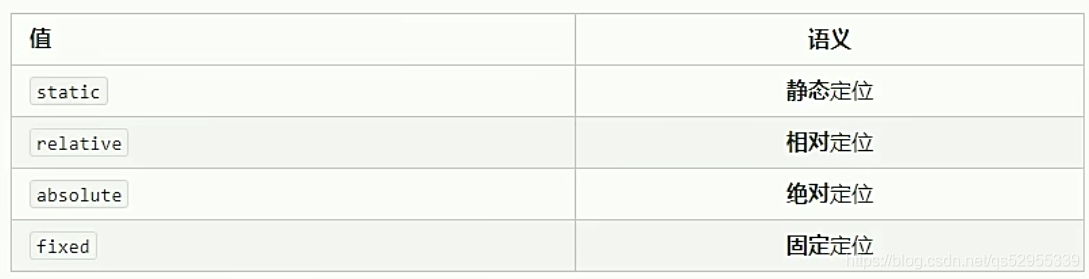
静态定位
- 静态定位是元素的默认定位方式,无定位的意思。它相当于border里面的none,不要定位的时候用。
- 静态定位按照标准流特性摆放位置,它没有边偏移。
- 很少用到。
相对定位
相对定位是元素相对于它 原来在标准流中的位置来说的。

特性:
- 相对于自己原来在标准流中位置来移动。
- 原来在标准流的区域继续占有,后面的盒子仍然以标准流的方式对待它。
绝对定位
绝对定位是元素以带有定位的父级元素来移动位置。

特性:
- 完全脱标—— 完全不占位置。
- 父元素没有定位,则以浏览器为准定位。
- 父元素有定位,则以父元素为准定位。
(也可以是祖先元素,不一定是上一级的父元素)
子绝父相
父级要占有位置,子级要任意摆放,这就是子绝父相的由来。
固定定位
固定定位是绝对定位的一种特殊形式,它是完全脱标的,完全不占位置。它的定位只认浏览器的可视窗口,跟父元素没有任何关系,不随滚动条滚动。
注:IE6不支持。
绝对定位盒子的居中对齐
绝对定位、固定定位的盒子不能通过margin: auto设置水平居中!
方法:

- left:50%;:让盒子的左侧移动到父级元素的水平中心位置;
- margin-left:-100px;: 让盒子向左移动自身宽度的一半。
堆叠顺序(z-index)
只能用于相对定位、绝对定位和固定定位的元素,其他标准流,浮动和静态定位是无效的。
定位小结

注:
- 边偏移需要和定位模式联合使用,单独使用是无效的。
- top和bottom不要同时使用。
- left和right不要同时使用。
元素的显示与隐藏
display:none; 特点:隐藏元素,不再保留位置。
visibility:hiddden; 特点:隐藏对象,保留位置。
overflow:hidden; 特点:溢出隐藏。

vertical-align垂直对齐
vertical-align垂直对齐,它只针对行内元素或者行内块元素,不影响块级元素中的内容对齐。通常用来控制图片/表单与文字的对齐。

CSS精灵技术
CSS精灵技术主要针对背景图片,它解决的问题是当用户访问页面时,只需要向服务器发送一次请求,网页中的背景图像即可全部展示出来。
- 需要使用CSS的:
- backgrouod-image
- backgroup-repeat,no repeat
- backgroud-position属性进行定位
1.精准测量每个小背景图片的大小和位置
2.给盒子指定小背景图片时,背景定位基本是负值
CSS三角形
边框模拟三角效果
原理:
每两条边框交汇的地方是一个斜角,当盒子宽高慢慢变小时……此处意会。


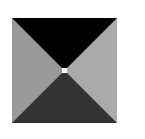
div{
width:50px;
height:50px;
border:10px solid #f00283;
border-color: #000 #aaa #333 #999;
}步骤:
1.宽高设置为0
2.四个边框都写,但只需要保留边框颜色,其余的不能省略,要改成transparent透明。
3.为了照顾低版本浏览器,加上font-size:0; line-height:0;
<!doctype html>
<html lang="en">
<head>
<meta charset="UTF-8">
<meta name="viewport"
content="width=device-width, user-scalable=no, initial-scale=1.0, maximum-scale=1.0, minimum-scale=1.0">
<meta http-equiv="X-UA-Compatible" content="ie=edge">
<title>Document</title>
<style>
div {
width: 0;
height: 0;
border-top: 10px solid red;
border-right: 10px solid green;
border-bottom: 10px solid blue;
border-left: 10px solid pink;
border-color: red transparent transparent transparent;
}
</style>
</head>
<body>
<div>
</div>
</body>
</html>
<!doctype html>
<html lang="en">
<head>
<meta charset="UTF-8">
<meta name="viewport"
content="width=device-width, user-scalable=no, initial-scale=1.0, maximum-scale=1.0, minimum-scale=1.0">
<meta http-equiv="X-UA-Compatible" content="ie=edge">
<title>Document</title>
<style>
p {
width: 0;
height: 0;
border-style: solid;
border-width: 100px;
border-color: red transparent transparent transparent;
font-size: 0;
line-height: 0;
}
</style>
</head>
<body>
<p></p>
</body>
</html>
带三角形的div

<!doctype html>
<html lang="en">
<head>
<meta charset="UTF-8">
<meta name="viewport"
content="width=device-width, user-scalable=no, initial-scale=1.0, maximum-scale=1.0, minimum-scale=1.0">
<meta http-equiv="X-UA-Compatible" content="ie=edge">
<title>Document</title>
<style>
div {
position: relative;
width: 200px;
height: 100px;
background-color: pink;
margin: 100px auto;
}
p {
position: absolute;
top: -40px;
left: 50%;
margin-left: -20px;
width: 0;
height: 0;
border-style: solid;
border-width: 20px;
border-color: transparent transparent pink transparent;
font-size: 0;
line-height: 0;
}
</style>
</head>
<body>
<div>
<p></p>
</div>
</body>
</html>
CSS3
属性选择器

 ,
,  ,
,  ,
, 

结构伪类选择器


 ,
, 
注:nth-child只按顺序选子元素,不分类型,指定类型类型的需要使用nth-of-type。

伪元素选择器

- 注:
- before和after必须有content属性
- before在内容的前面,after在内容的后面
- before和after创建一个元素,但是属于行内元素
- 因为在dom里面看不见刚才创建的元素,所以称为伪元素
- 伪元素和标签选择器的权重都是1
应用:伪元素字体图标

<!DOCTYPE html>
<html lang="en">
<head>
<meta charset="UTF-8">
<meta http-equiv="X-UA-Compatible" content="IE=edge">
<meta name="viewport" content="width=device-width, initial-scale=1.0">
<title>Document</title>
<style>
div,
p {
position: relative;
width: 200px;
height: 35px;
border: 1px solid red;
}
p::after {
position: absolute;
top: 8px;
right: 10px;
font-family: 'icomoon';
content: '▽';/*也可以用\ea50 但是部分浏览器兼容性有问题*/
}
</style>
</head>
<body>
<p></p>
</body>
</html>其他Tips
1.没有给宽度的div,它的宽度和父盒子一样,但是给它设置padding无法撑开盒子。
2.浮动元素、绝对定位(固定定位)元素都不会触发外边距合并问题(margin塌陷)。
3.行高等于高度,只能让单行文本垂直居中,如果有图片或双行文字,则不起效。
4.去除图片底部的空白缝隙的两种方法:1.为img设置vertical-align,让图片不要喝基线对齐。2.将img转换为block。
5.溢出的文本省略号显示:
/*1.先强制一行内显示文本*/
white-space: nowrap;
/*2.超出的部分隐藏*/
overflow: hidden;
/*3.文字用省略号代替超出的部分*/
text-overflow: ellipsis;
6.好用的字体图标网站https://icomoon.io/
























 2451
2451











 被折叠的 条评论
为什么被折叠?
被折叠的 条评论
为什么被折叠?








